Made for iPhone etiketli işitme cihazlarını kullanma
iPhone, iPad veya Mac'inizi dinlemek ve bu aygıtlarla konuşmak için Made for iPhone (MFi) işitme cihazlarını kullanın.
Apple aygıtınızla uyumluluğu kontrol etme
İşitme cihazınızı eşleme moduna alma
İşitme cihazınızı eşleme ve bağlama
İşitme cihazınızın eşlemesini kaldırma
Apple aygıtınızla uyumluluğu kontrol etme
İşitme cihazınızın Apple aygıtınızla ve işletim sistemiyle uyumlu olup olmadığını öğrenmek için MFi işitme cihazlarının ve sistem gereksinimlerinin listesini kontrol edin.
Made for iPhone İşitme cihazlarının listesi
İşitme cihazınızı eşleme moduna alma
İşitme cihazınız uyumluysa aygıtınızı Apple aygıtınızın yanına getirin, ardından eşleme moduna alarak cihazı, Apple aygıtınız tarafından bulunabilir hale getirin. İşitme cihazınızın kılavuzunda bunun nasıl yapılacağı açıklanmaktadır, ancak bu yöntemler genellikle birbirine benzer:
İşitme cihazınızda değiştirebileceğiniz piller varsa her cihazdaki pil kapağını açın. Ardından, Apple aygıtınızla eşlemeye ve aygıtınıza bağlamaya hazır olduğunuzda kapağı kapatın.
İşitme cihazınızda açma/kapatma düğmesi varsa cihazı eşlemeye ve Apple aygıtınıza bağlamaya hazır olduğunuzda cihazı kapatıp tekrar açın.
İşitme cihazınızda yerleşik şarj edilebilir piller varsa ve açma/kapatma düğmesi yoksa cihazı eşlemeye ve Apple aygıtınıza bağlamaya hazır olduğunuzda aygıtı şarj aletinden çıkarın.
İşitme cihazınızı eşleme ve bağlama
Uyumluluğu kontrol ettikten ve işitme cihazınızı eşleme moduna aldıktan sonra eşleyip Apple aygıtınıza bağlamak için aşağıdaki adımları uygulayın. Daha önce farklı bir işitme cihazını eşlediyseniz yeni işitme cihazınız önceki cihazın yerini alır.
iPhone veya iPad
İşitme cihazınızı eşleme moduna alın ve iPhone veya iPad'inize yaklaştırın.
Ayarlar uygulamasını açın.
İşitme cihazınızı aramaya başlamak için Erişilebilirlik'e dokunun, ardından İşitme Cihazları seçeneğine dokunun.
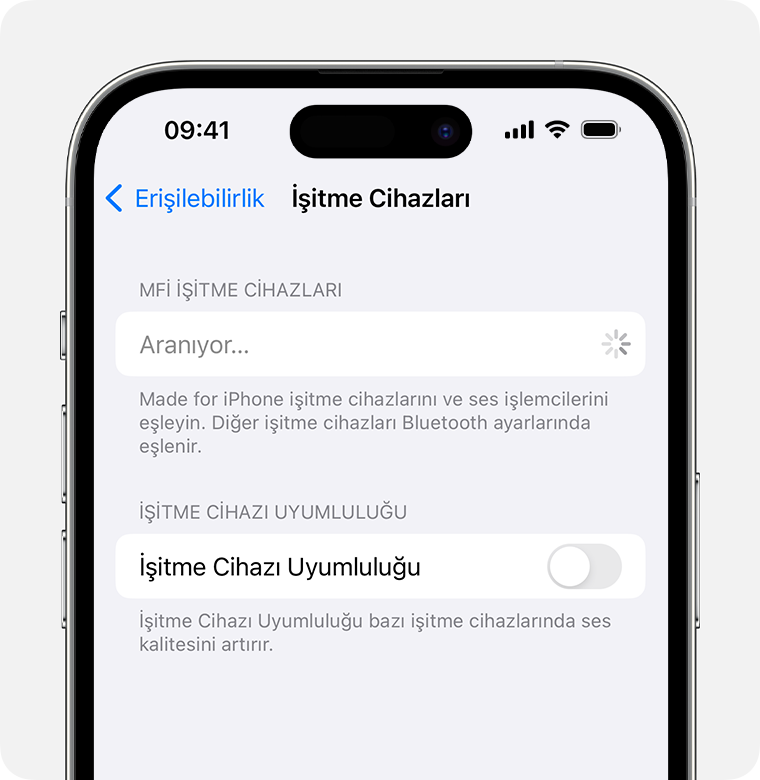
İşitme cihazınız ayarlarda göründüğünde cihazın adına dokunun.
Bir veya birden fazla Bluetooth eşleme isteği gördüğünüzde Eşle seçeneğine dokunun.
Mac
İşitme cihazınızı eşleme moduna alın ve Mac'inize yaklaştırın.
Ekranınızın köşesindeki Apple menüsünden Sistem Ayarları'nı seçin.
İşitme cihazınızı aramaya başlamak için kenar çubuğundaki Erişilebilirlik seçeneğini tıklayın, ardından sağdaki İşitme Cihazları seçeneğini tıklayın. (İşitme Cihazları yalnızca, Mac'iniz ve macOS sürümünüz MFi işitme cihazlarıyla uyumluysa görünür.)
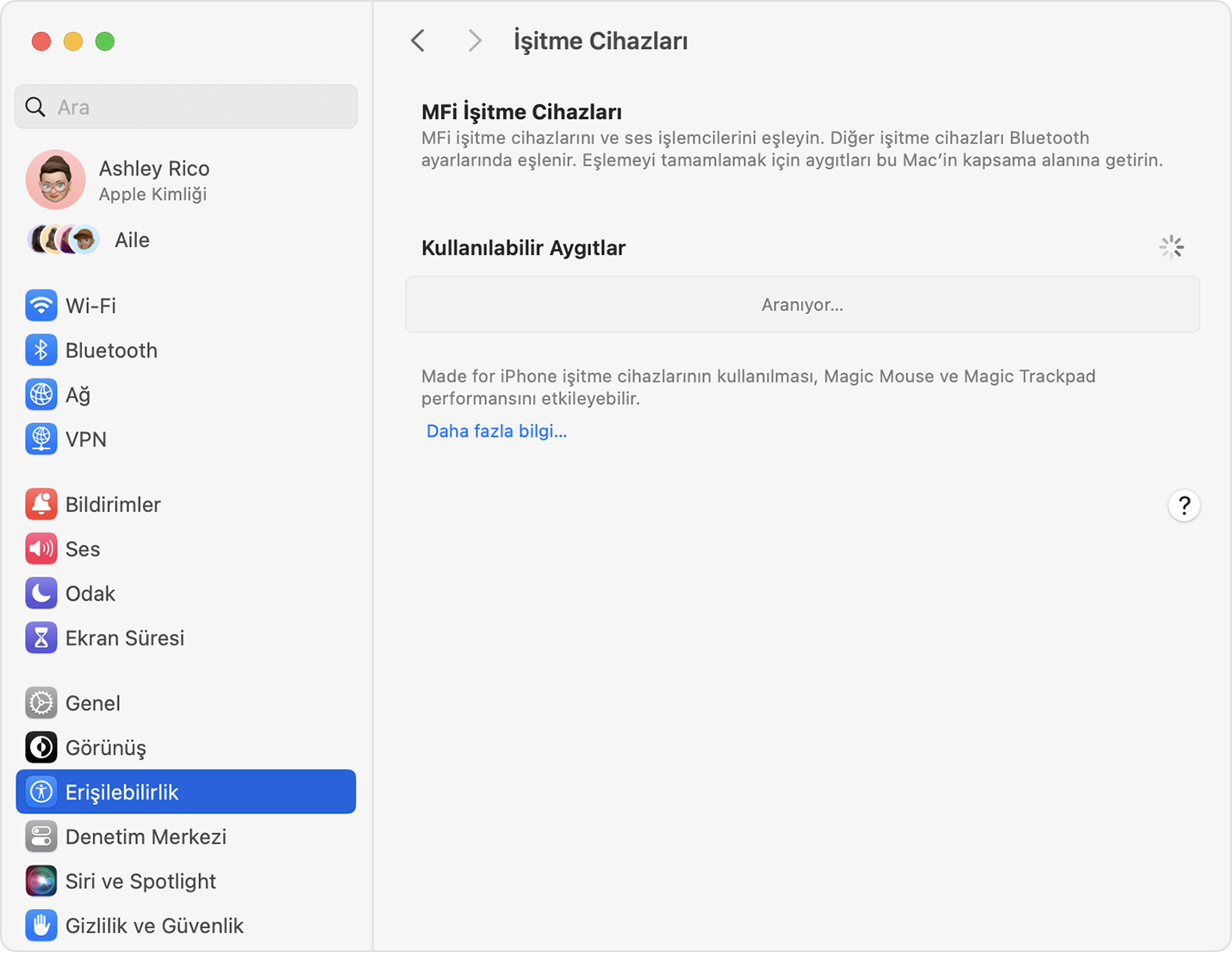
İşitme cihazınız ayarlarda göründüğünde Bağlan'ı tıklayın.
İşitme cihazınızı kontrol etme
İşitme cihazınız bir Apple aygıtına bağlıyken işitme cihazınızın mikrofon düzeyini (ses düzeyi), ses ön ayarlarını ve daha fazlasını aygıtınızdan kontrol edebilirsiniz. Ayarları burada bulabilirsiniz:
iPhone veya iPad: Ayarlar > Erişilebilirlik > İşitme Cihazları'na gidin. Daha fazla ayar görmek için bağlı işitme cihazınızın adına dokunun.
Mac: Apple menüsü > Sistem Ayarları'nı seçin, kenar çubuğundan Erişilebilirlik'i tıklayın, ardından sağdaki İşitme Cihazları'nı tıklayın. İşitme Cihazları ayarları hakkında daha fazla bilgi edinin.
Bazı ayarlara ve özelliklere daha hızlı erişmek için:
Denetim Merkezi'ndeki İşitme modülünü kullanın. İşitme modülünü eklemek için iPhone veya iPad'deki Denetim Merkezi'ni özelleştirme veya Mac'teki Denetim Merkezi'ni özelleştirme hakkında bilgi edinin.
iPhone veya iPad'deki Erişilebilirlik Kestirmesi'ni veya Mac'teki Erişilebilirlik Kestirmeleri panelini kullanın.
iPhone ve iPad'de, ayarlar ekranından Canlı Dinleme'yi de açabilirsiniz.
İşitme cihazınızın, üretici tarafından sunulan kendi uygulaması varsa bu uygulama ek ayarlar ve denetimler sunabilir.
İşitme cihazınızın eşlemesini kaldırma
İşitme cihazınızın Apple aygıtınızla eşlemesini kaldırdığınızda bağlantısı kesilir ve siz yeniden eşleyene kadar Apple aygıtınıza yeniden bağlanmaz.
iPhone veya iPad: Ayarlar > Erişilebilirlik > İşitme Cihazları'na gidin. İşitme cihazınızın adına dokunun, ardından ekranı aşağı kaydırın ve "Bu aygıtı unut" seçeneğine dokunun.
Mac: Apple menüsü > Sistem Ayarları'nı seçin, kenar çubuğundan Erişilebilirlik'i tıklayın, ardından sağdaki İşitme Cihazları'nı tıklayın. Ekranı Aşağı kaydırın ve "Bu aygıtı unut" seçeneğine dokunun.
Yardıma ihtiyacınız varsa
İşitme cihazınız bağlanmıyorsa veya beklendiği gibi çalışmıyorsa bu çözümleri deneyin.
İşitme cihazı, İşitme Cihazları ayarlarında görünmüyor
İşitme cihazınızın Apple aygıtınızla uyumlu olduğundan emin olun.
Apple aygıtınızı yeniden başlatın.
İşitme cihazınız farklı bir Apple aygıtıyla eşlenmişse o aygıtla eşlemesini kaldırın Ardından, diğer Apple aygıtınızda eşlemeyi tekrar deneyin.
İşitme cihazınızın, üreticinin yayınladığı en son firmware sürümüne güncellendiğinden emin olun. Cihazın kendi uygulaması varsa bu uygulama muhtemelen firmware güncellemelerini bulup yükleyebilir.
İşitme cihazı, İşitme Cihazları ayarlarında soluk renkte görünüyor
İşitme cihazınızın Apple aygıtınızın yakınında olduğundan emin olun.
Mümkünse işitme cihazınızın eşlemesini kaldırın ve tekrar eşleyin.
Mac ile kullandığınız Bluetooth fare, izleme dörtgeni, klavye veya başka bir Bluetooth giriş aygıtı varsa giriş aygıtını kapatın. Bunu yaptığınızda işitme cihazınız bağlanabiliyorsa giriş aygıtınız, Mac'te MFi işitme cihazlarıyla kullanım için uygun değildir. Çözümler:
Mac'inize Bluetooth yerine USB ile bağlanan, kablolu bir giriş aygıtı kullanın.
Apple Magic Keyboard, Magic Mouse veya Magic Trackpad modellerinin en yeni modelleri (önceki modeller değil) gibi, Mac bilgisayarlarda MFi işitme cihazlarıyla çalıştığı bilinen bir Bluetooth giriş aygıtı kullanın.
İşitme cihazının bağlantısı beklenmedik şekilde kesiliyor
İşitme cihazınızı kullanırken eşlenen Apple aygıtınızın yakınınızda bulunduğundan emin olun.
İşitme cihazınız birden fazla Apple aygıtıyla eşlenmişse başka bir aygıtta gelen bir arama algıladığında veya diğer aygıtta ses çalmaya başladığınızda cihaz diğer Apple aygıtına geçiş yapabilir (Handoff). Bunu, iPhone veya iPad'inizdeki İşitme Cihazları ayarlarında Sesli Handoff ayarını değiştirerek kontrol edebilirsiniz.
İşitme cihazınızın pil düzeyini kontrol edin. Pilleri değiştirmeniz veya şarj etmeniz gerekiyor olabilir.
İşitme cihazı bağlı olmasına rağmen ses duymuyorsunuz
İşitme Cihazları ayarlarından mikrofonun ses düzeyini kontrol edin.
İşitme cihazınızı kullanırken fare veya izleme dörtgeni farklı bir his veriyor
Mac ile işitme cihazınızı kullanırken, fare veya izleme dörtgeni gibi bir Bluetooth işaret aygıtının performansı, imleci hareket ettirirken veya tıklarken biraz farklı olabilir. Bu, kendisi de Bluetooth'u kullanan MFi işitme cihazınızdan en iyi performansı elde etmek için beklenen ve gerekli bir durumdur. Bu, Mac dizüstü bilgisayarların yerleşik izleme dörtgenini veya Mac'inize Bluetooth yerine USB üzerinden bağlanan herhangi bir işaret aygıtını etkilemez.
Apple tarafından üretilmeyen ürünler veya Apple tarafından denetlenmeyen veya test edilmeyen bağımsız web siteleri hakkındaki bilgiler bir öneri veya onay niteliği taşımadan sunulmuştur. Üçüncü taraf web sitelerinin veya ürünlerinin seçilmesi, performansı veya kullanılması konusunda Apple hiçbir sorumluluk kabul etmez. Apple, üçüncü taraf web sitelerinin doğruluğu veya güvenilirliğiyle ilgili herhangi bir beyanda bulunmamaktadır. Ek bilgi için tedarikçi ile irtibat kurun.